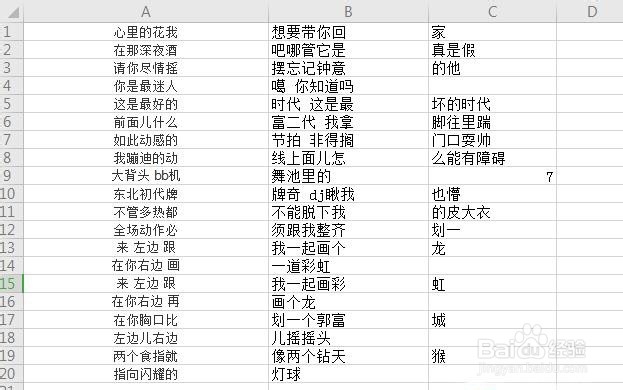1、打开需要分开的数据表格,本次操作以歌词为例,全部选中文字【Ctrl+A】,点开数据下面的菜单栏。

2、在菜单栏中找到“分列”。分列的作用是将一个单元格中的内容根据指定条件分隔成多个单独的列。鼠标点击【A】,选中“A列”。

3、选择按分隔符号(分隔符号是指单元格本身就以一种方式)存在。例如:空格、分号等)。
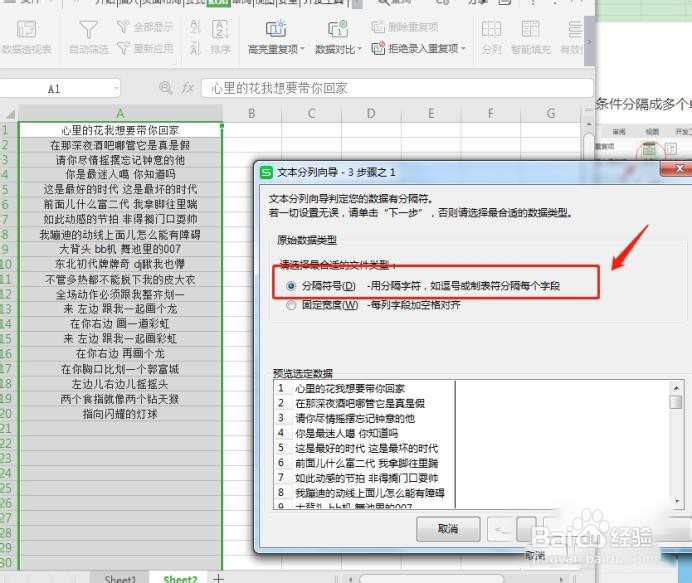
4、将表格中的内容以空格的方式分开,选择是要“按照空格的方式来分列”,先点击【下一曰搬嚏嘀步】,再勾选以“空格”形式分开,再点击【完成】即可。
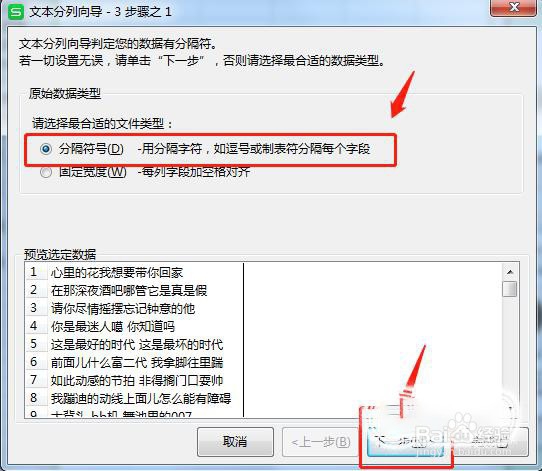

5、按照空格分列的效果如图。
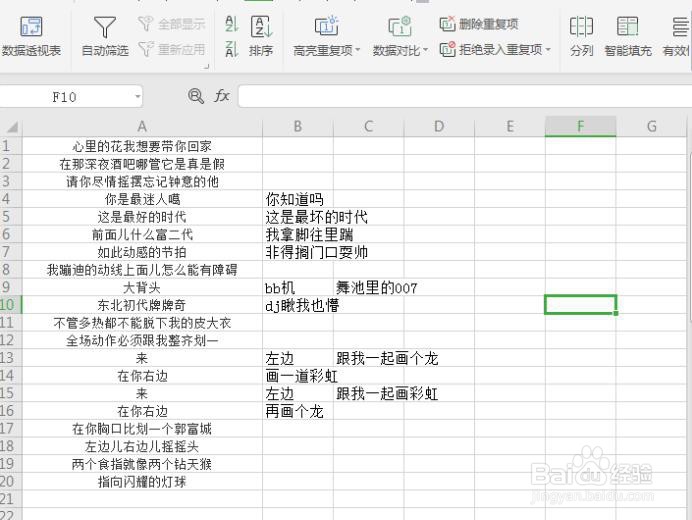
6、如果想按着固定宽度来进行分列,可以选择“固定宽度”分列,点击【下一步】,

7、接下来可以选择具体断开的宽度,点击数字“10、20、30”,就能在文字内加上分隔竖线,点击【下一步】。

8、选择文字的显示格式,烂瘀佐栾这一步文字都是文本格式,点击【常规】格式显示,如果内容需要特殊形式展示,在这一步就能选择其他显示形式。
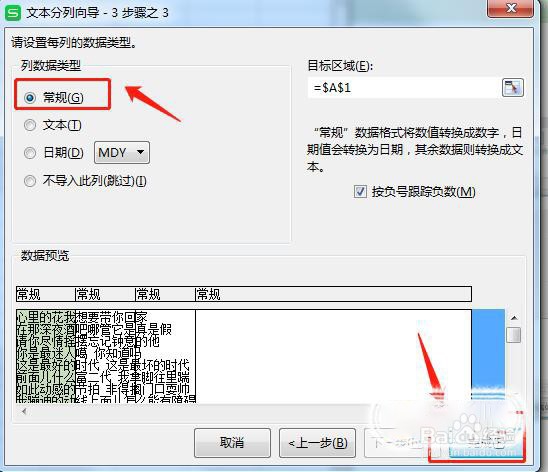
9、最后点击【完成】即可看到按刚刚设置的距离来分行的效果了。